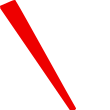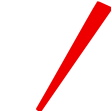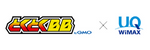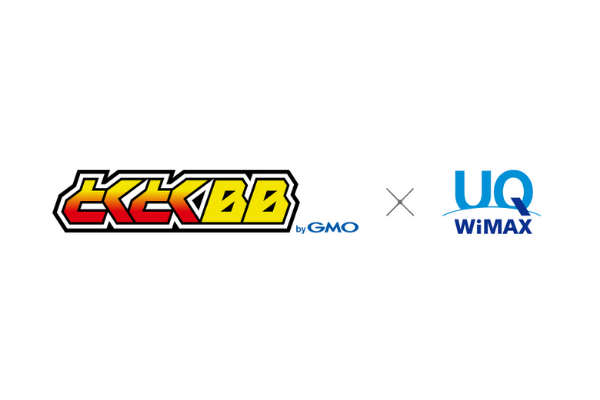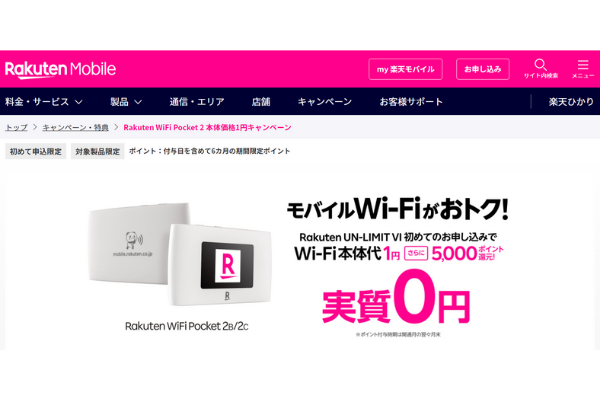PS5にWiFiが繋がらず、困った経験がある方は多いのではないでしょうか。
今回はPS5にWiFiが繋がらない原因、対処法、解決策のほか、代用できるおすすめポケット型Wi-Fiについて詳しく解説します。PS5にWiFiが繋がらなくて困っている方は、ぜひ参考にしてくださいね。
【この記事でわかること】
- WiFiがPS5に繋がらない原因
- WiFiがPS5に繋がらない場合の対処法
- 回線速度を上げる方法
- 代用が可能なおすすめポケット型Wi-Fi
- PS5にWiFiが繋がらないときによくある質問
\当サイトおすすめのWi-Fi 3選/
サービス名
| |||
| 月額料金(税込) | 2,805円~ | 1,298円~ (4ヵ月まで0円) | 2,178円~ (6ヶ月まで 980円~) |
| 通信容量 | 30GB/50GB/70GB | 1GB/5GB/20GB/40GB/100GB (利用容量で料金が変動) | 20GB/40GB/100GB |
| 通信速度(下り最大) | 150Mbps | 150Mbps | 150Mbps |
| 詳細 | ゼロ縛りWiFiの詳細を見る | THE WiFiの詳細を見る | ZEUS WiFiの詳細を見る |
WiFiがPS5に繋がらないときの原因ってなに?

PS5を利用していてWiFiに繋がらない場合、いくつか原因が考えられます。
主にWiFiルーターの設置位置によるものや、機器の不具合が挙げられるでしょう。以降では、WiFiがPS5に繋がらないときの原因について詳しく解説していきます。
WiFiルーターへの接続台数が多い
PS5に限らず、WiFiルーターへの接続台数が多いと機能的にWiFiが繋がりづらくなります。インターネットを使っていない機器は接続を切り、必要最低限の接続台数にしましょう。
なお、WiFiルーターには接続台数の上限があります。1人で利用する分には問題ありませんが、家族で利用するなど大人数の場合は、接続台数の多いWiFiルーターがおすすめです。
WiFiルーターの設置位置が悪い
WiFiは電波による通信のため、WiFiルーターの設置位置によっては電波が悪くなることがあります。
WiFiルーターは360°方向に電波を発信するものです。床に反射してしまうことを防ぐためにも、床から1〜2m離した位置で利用しましょう。
また、WiFiルーター付近に障害物があると、電波が弱くなってしまう可能性があります。ルーターの周りに障害物を置かないようにすることも大切です。
WiFiルーターが劣化している
WiFiルーター自体の劣化も繋がらない原因のひとつです。
WiFiルーターの平均寿命は4〜5年といわれています。ルーターの使用歴が5年を超えているものであれば、買い替えを検討しましょう。
WiFiがPS5に繋がらないときの対処法

WiFiがPS5に繋がらない原因がわかったところで、対処法について確認していきましょう。
WiFiルーターの劣化が原因の場合は、ルーターの買い替えしか方法はありません。しかし、それ以外が原因なら改善の余地があります。
以降では、WiFiが繋がらないときの対処法について深掘りしていきます。
PS5やルーターなどの機器を再起動してみる
一度、PS5やWiFiルーターなどの機器類を再起動してみましょう。再起動することでWiFiが繋がるようになる可能性があります。
オーソドックスな方法ではありますが、はじめに試したい対処法です。
有線LANケーブルを購入して接続してみる
再起動してもWiFiが繋がらない場合は、有線LANケーブルの使用がおすすめです。
WiFiは無線接続のため、他の電波からの影響を受けやすい傾向にあります。ゲームをしていて、通信ができなくなったり途切れたりするのは致命的です。
有線であれば他の電波干渉を受けにくいので、快適な通信ができるでしょう。
設置場所をできるだけ家の中心にする
WiFiルーターの設置場所をできるだけ家の中心に移動させることも、有効な対処法です。
WiFiは、障害物に接触するたびに電波が弱くなる性質を持っています。そのため、家具や家電、柱などがある家ではWiFiを飛ばせる範囲が狭まります。
WiFiを繋がりやすくするためには、家の中心にルーターを置き、できるかぎり障害物に接触しないようにしましょう。
WiFiがPS5に繋がらない?回線速度を上げる方法3選
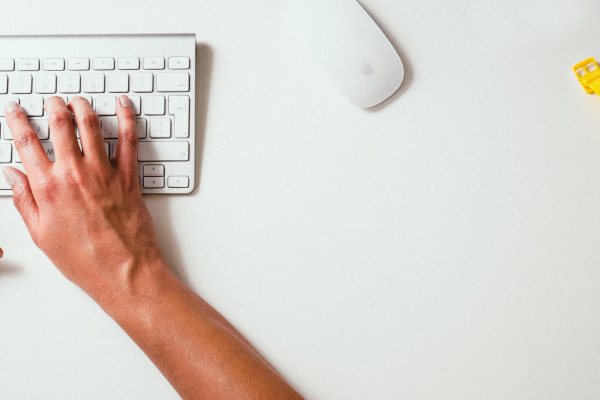
対処法を試してWiFiが繋がったとしても、回線速度が遅すぎては意味がありませんよね。以降では、回線速度を上げる方法についてご説明します。対処法での内容と重複する部分もありますが、再度確認してみましょう。
無線LANを使用しているなら有線LANに変更する
「有線LANケーブルを購入して接続してみる」でも解説したとおり、無線接続よりも有線接続のほうが安定した通信ができます。
無線接続を使用していて速度が遅いと感じる場合は、有線LANケーブルを用意しましょう。一般的な有線LANケーブルの相場は、1,000〜2,000円程度です。
2.4GHzを使用しているなら5GHzに切り替える
WiFiには2.4GHz帯と5GHz帯の周波数があります。
2.4GHz帯は周波数が低く電波が遠方まで届きますが、家電と同じ周波数です。家電との電波干渉により、速度が遅くなる可能性が考えられます。
一方で5GHz帯は、電波が遠方まで届きづらいものの、家電との電波干渉は起こりません。
2.4GHz帯の周波数で通信速度が遅い場合は、5GHz帯に変えることで速度の改善が見込めます。
IPv6通信を試してみる
IPv6通信に対応しているルーターをお使いの方は、IPv6通信を利用しましょう。
IPv6とは、インターネットの通信規格のひとつです。IPv6は比較的新しい通信規格であり、現在は主流になっているIPv4よりも速度が速いといわれています。
ただし、IPv6通信に対応しているルーターでないと利用できません。お使いのルーターが対応しているかどうか確認しましょう。
回線が繋がらないなら代用策を検討|PS5におすすめポケット型Wi-Fi5選

回線がどうしても繋がらない場合は、代用策を検討しましょう。PS5におすすめのポケット型Wi-Fiは以下の5つです。大手WiMAXから楽天モバイルのポケット型Wi-Fiまですべて網羅しているので、ぜひ参考にしてくださいね。
| GMOとくとくBB WiMAX | Rakuten WiFi Pocket | Broad WiMAX | Mugen WiFi | ゼロ縛りWi-Fi | |
| 月額料金 | 2,079円~ | 最大3,278円 | 2,090円~ | 3,718円 | 3,300円 |
| データ容量 | 実質無制限 | 無制限 | 実質無制限 | 100GB | 30GB |
| 通信速度(実測値) | 57.11Mbps | 23.17Mbps | 57.11Mbps | 16.63Mbps | – |
| キャンペーン | 最大23,000円 キャッシュバック | 最大24,000円相当 還元 | 初期費用実質0円 | 最大10,000円キャッシュバック 30日間お試しキャンペーン | 月額料金 実質3ヶ月無料 |
| 初期費用 | 3,300円 | 0円 | 3,300円 | 3,300円 | 3,300円 |
| 解約違約金 | 10,450円~20,900円 | 0円 | 最大10,450円 | 5,500円~9,900円 | 0円 |
| 支払い方法 | クレジットカード | クレジットカード 口座振替 | クレジットカード | クレジットカード | クレジットカード |
※価格は税込
GMOとくとくBB WiMAX|最大14,000円のキャッシュバック
GMOとくとくBB WiMAXは、最大14,000円のキャッシュバックがもらえるポケット型Wi-Fiです。月額料金は2,079円からと、格安で利用できます。さらに端末代は0円で契約できるので、代用策のポケット型Wi-Fiとして最適だといえるでしょう。
ただし、契約期間が3年ある点には注意が必要です。はじめの1年目に解約した場合は違約金20,900円がかかります。短期的な利用を考えている場合は、他のポケット型Wi-Fiがおすすめです。
Rakuten WiFi Pocket|毎月使えるデータ容量が無制限
Rakuten WiFi Pocketは楽天モバイルが提供しているポケット型Wi-Fiです。契約期間の縛りがないうえに契約事務手数料も無料と、お得なサービスを多く提供しています。
月額料金は従量課金制であり、大容量のデータを3,278円で楽しめます。また、1GBまでは0円利用できるため、料金を抑えてポケット型Wi-Fiを契約したい人にもおすすめです。
Broad WiMAX|他社から乗り換えの人におすすめ
Broad WiMAXは、他社から乗り換える場合におすすめできるポケット型Wi-Fiです。キャンペーンを利用することで、乗り換えの際に他社で発生した違約金を負担してもらえます。
ただし、キャンペーン適用にはクレジットカードでの支払いだったり、オプション加入が必須だったりなどの条件があります。とはいえお得なことには変わらないので、違約金が高額で乗り換えをためらっている方はぜひ利用してみましょう。WiMAXの高速なインターネット回線を、違約金0円で契約できます。
Mugen WiFi|月間最大100GBまで使える
Mugen WiFiは、30日間のお試しキャンペーンを実施しているポケット型Wi-Fiです。月100GBまでの容量が使えるうえに、最大10,000円のキャッシュバックがもらえます。
そのほか、2年間の縛りなしオプション(660円税込)をつけることで、契約期間の縛りなしでの契約が可能です。すぐに解約する可能性がある方はオプションを利用しておきましょう。
なお、2年間の縛りなしオプションと30日間のお試しキャンペーンは併用できません。
ゼロ縛りWiFi|縛りがない業界最安級のポケット型Wi-Fi

ゼロ縛りWiFiは、契約期間の縛りがないポケット型Wi-Fiです。ドコモ・au・ソフトバンクの回線を使えるクラウドWi-Fiのため、どのエリアでも繋がりやすいという特徴があります。
今ならギガサロン経由限定で全プラン10%割引価格で利用することが可能です。
さらに海外での利用も可能で、電話によるスタッフのサポートも受けられます。Webサイトからポケット型Wi-Fiを契約するのが不安という方でも、安心して手続きができるでしょう。
【カスタマーサポート】
電話番号:050-3538-6518
営業時間:11:00~19:00 / 土曜日曜祝日対応(年末年始・休業日を除く)
PS5を快適に使うには?光回線の利用が1番おすすめ

PS5にWiFiが繋がらないときの代用策として、おすすめポケット型Wi-Fiを紹介しました。しかし、PS5を快適に使うなら光回線の利用がもっともおすすめです。
ポケット型Wi-Fiの利用は、あくまでも代用策として考えましょう。
光回線は固定回線といわれ、自宅に光ファイバーを引き込んで使用するインターネット回線です。WiFiを使った無線接続だけでなく、ケーブルを利用した有線接続ができます。
ゲームを快適に楽しむためには、通信速度の速さが重要です。光回線を契約し、高速なネット環境を整えましょう。
PS5のWiFiが繋がらないに関するよくある質問は?
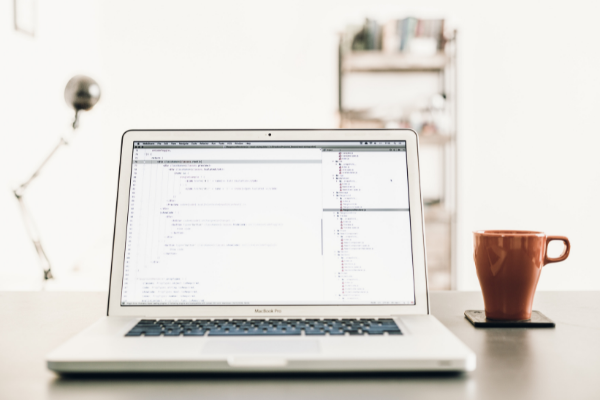
最後に、「PS5にWiFiが繋がらない」となった場合のよくある質問に回答します。
WiFiが繋がらない原因として考えられるのは、ひとつだけではありません。いくつかの原因を想定したうえで、対処できるかどうか試してみましょう。
スマホは繋がるのにPS5のWiFiが繋がらないのはなんで?
PS5になんらかの電波障害が起きている可能性があります。スマホは繋がっているため、WiFiの問題というよりはPS5の問題でしょう。
WiFiルーターとPS5のあいだに障害物がある場合は、位置を変更することで接続できるようになるかもしれません。また、一度PS5を再起動してみる方法も有効です。
PS5のインターネット接続が切れる理由は?
PS5を利用すると同時に、他の機器もWiFiに接続している場合は、接続が切れてしまうことがあります。WiFiは接続台数が多いと回線が不安定になってしまうので、PS5を利用する際は他の機器の接続を切ることがおすすめです。
また、WiFiのような無線接続よりも有線接続のほうが安定した接続ができます。有線LANケーブルを購入し、有線接続に切り替える方法もひとつの手です。
PS5の有線LANが繋がらないときの対処法は?
PS5か有線LANケーブルのどちらかに原因があるはずです。まずはPS5を再起動し、様子をみてみましょう。
再起動しても状況が変わらない場合は、有線LANを再接続します。再接続する際にポートを変えてみるのもおすすめです。
再起動や再接続を試しても繋がらないときは、新しい有線LANケーブルの購入を検討しましょう。
PS5を利用中に「ネットワークに接続できませんでした」と表示が出たけどなんで?
ネットワークに接続できないのは、PS5本体か通信回線自体に原因が考えられます。
はじめにPS5を再起動し、できるかぎり有線で接続をしましょう。有線LANケーブルがない場合はWiFiルーターを再起動します。PS5とWiFiルーターのあいだに障害物がある場合は、置き場所を移動させてみましょう。
PS5のWiFiが繋がらないなら?代用としてポケット型Wi-Fiを使ってみよう

今回は、PS5のWiFiが繋がらないときの原因や対処法について解説しました。
ゲームをしていて、急にインターネットが切れてしまったら困ってしまいますよね。使用している回線の障害が原因の場合は、復旧までに時間もかかってしまいます。そのため、代用としてポケット型Wi-Fiの契約がおすすめです。
本記事では、代替策として使えるおすすめポケット型Wi-Fi5選を紹介しています。PS5にWiFiが繋がらなくて困っている方は、ぜひ検討してみましょう。